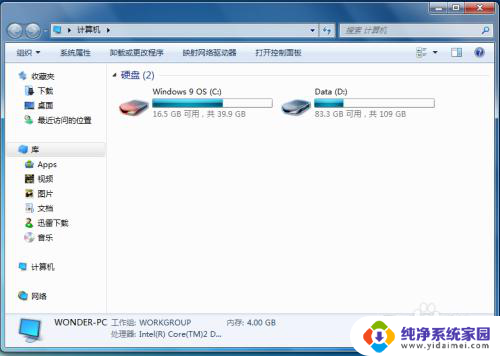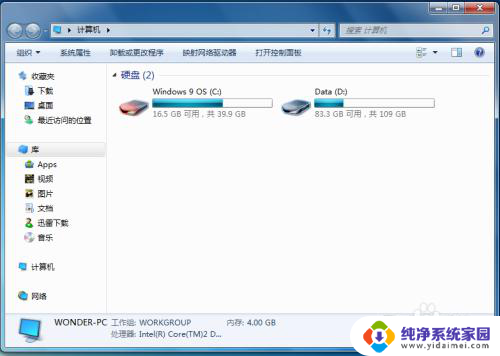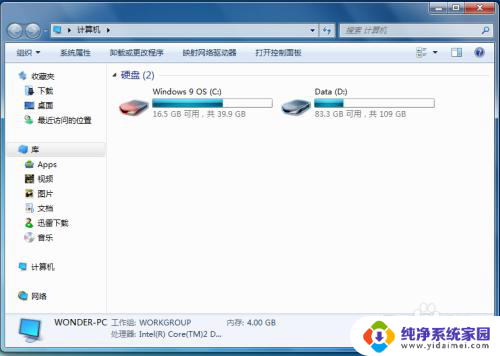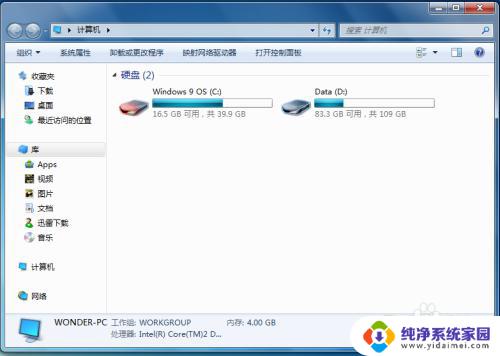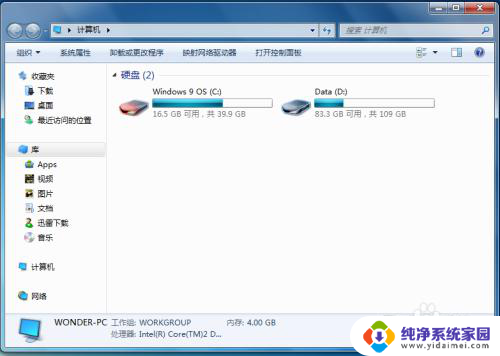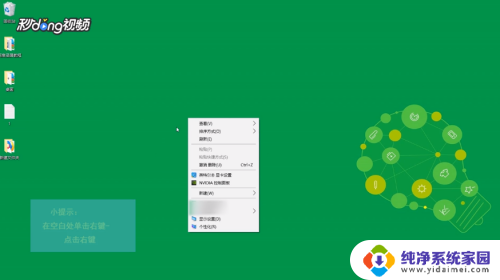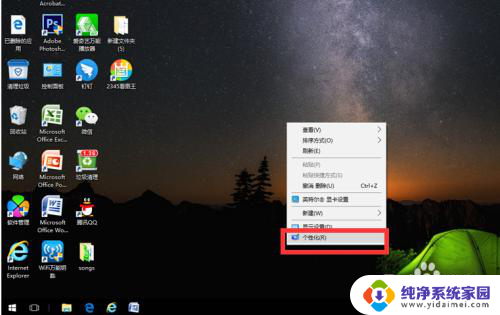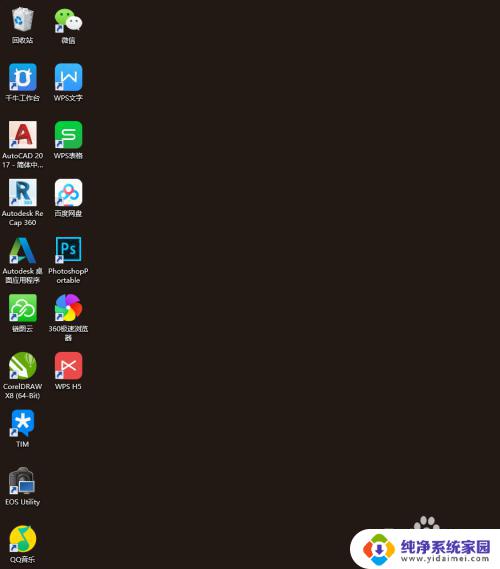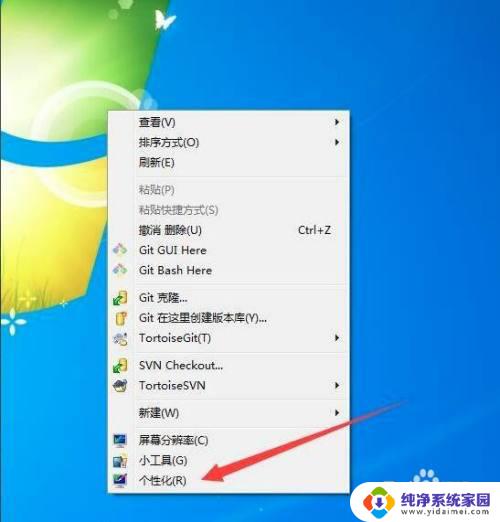桌面 我的电脑不见了 桌面上我的电脑图标丢失了怎么办
更新时间:2023-12-13 10:02:39作者:yang
在日常生活中,电脑已经成为我们不可或缺的工具之一,有时候我们可能会遇到一些令人困扰的问题。比如当我们准备使用电脑时,却发现桌面上的我的电脑图标不见了。这让人不禁感到困惑和苦恼,因为我们习惯了通过我的电脑来访问和管理电脑中的各种文件和文件夹。当我们的电脑图标丢失时,应该如何解决呢?接下来我们将探讨一些可能的解决方法。
具体方法:
1.其实,只是因为习惯。“我的电脑”并不是你想象中那么必要,在“键盘流”那里,“win+e”搞定;
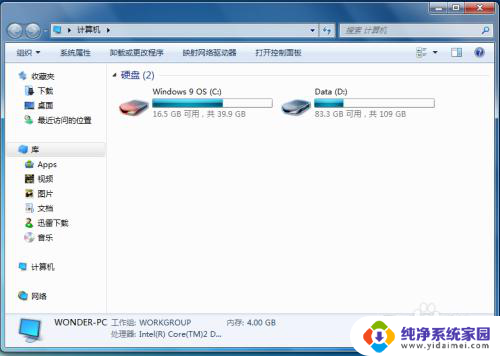
2.那么,要找回我的电脑图标,可回到桌面,右键选择“个性化”;
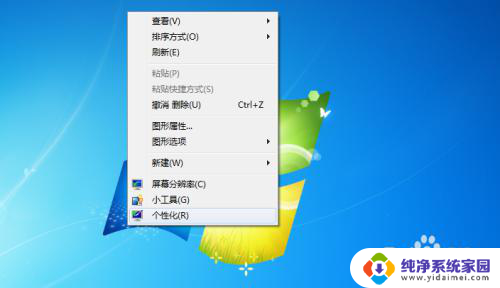
3.点击所打开窗口中的“桌面图标“进入设置;
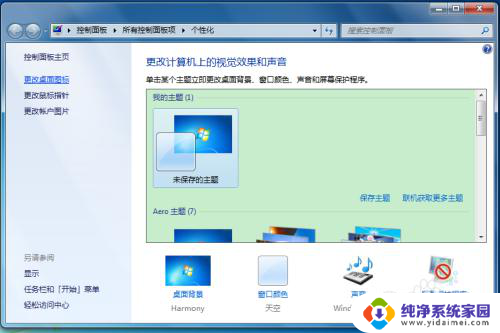
4.勾选我的电脑,同时取消勾选不必要的选项,使得桌面更干净;
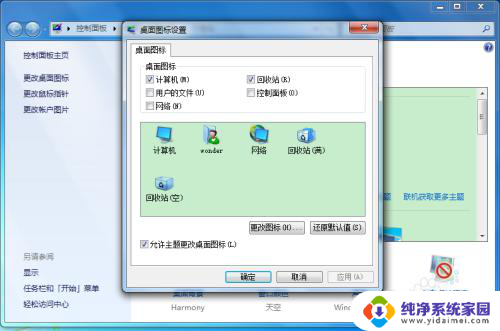
5.确认保存即可,成功找回消失的我的电脑图标。

以上就是关于桌面上找不到我的电脑的全部内容,如果有任何疑问,您可以根据小编提供的方法进行操作,希望这些信息对大家有所帮助。